
Nel corso degli anni, PayPal è diventato uno dei sistemi di pagamento online più utilizzati in tutto il mondo, tuttavia, non è una piattaforma perfetta.
Molti utenti decidono di cancellarsi dal sistema perché hanno trovato un metodo di pagamento più compatibile con i negozi online o semplicemente perché non si sentono a loro agio a pagare le commissioni dell’1% che il servizio trattiene.
Se questo è il tuo caso, sei arrivato nel posto giusto! In questa guida ti spiegheremo come eliminare l’account PayPal usando il tuo computer o un qualsiasi dispositivo mobile.
Siamo certi che con i nostri suggerimenti sarà molto facile per te, quindi buona lettura!
Prima di iniziare
Hai deciso di eliminare il tuo conto PayPal e non sai bene quali pulsanti cliccare? Niente panico! Prima di arrivare al cuore della questione, è importante considerare che non si può disdire l’iscrizione al servizio se c’è un saldo disponibile sulla piattaforma. In questo caso, è necessario prima trasferire i soldi che restano sul conto bancario o sulla carta di credito, e il problema è risolto!
Se non sai come eseguire questa operazione, ti consigliamo di seguire le istruzioni qui sotto dal tuo computer portatile o desktop:
- Accedi al tuo account usando il tuo indirizzo email e la tua password.
- Seleziona l’opzione “Trasferisci denaro” sotto il tuo saldo.
- Inserisci l’importo esatto che vuoi trasferire.
- Seleziona la carta o il conto bancario a cui vuoi inviare il denaro.
- Fai clic su Avanti e completa il trasferimento.
ATTENZIONE: Prima di procedere con l’operazione, è importante notare che non potrai disattivare il tuo profilo se lo stesso è sottoposto a delle limitazioni, se sei nel mezzo di una controversia o se hai inserito un indirizzo e-mail che non hai ancora confermato.
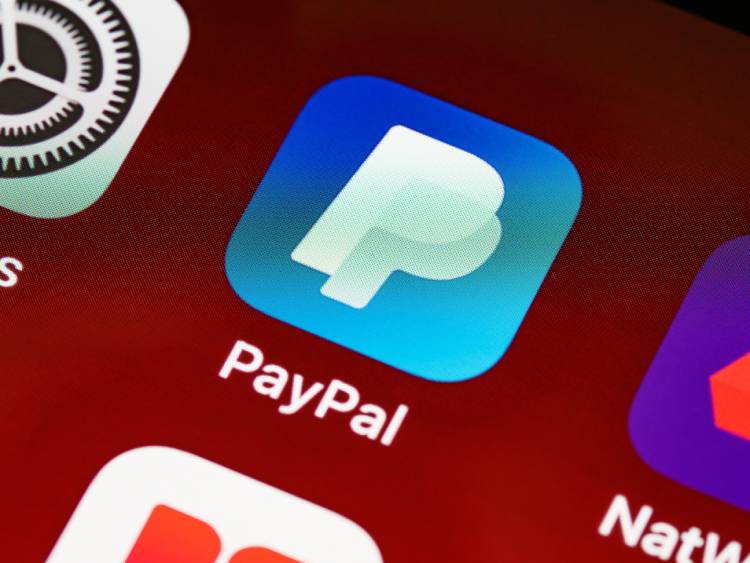
Come eliminare l’account PayPal dal tuo computer
Una volta che il tuo account è vuoto e hai completato tutti i passi preliminari per l’eliminazione, è il momento di mettersi all’opera e capire come chiudere il conto PayPal. Se desideri eseguire i vari passaggi dal tuo computer (cosa che ti consigliamo vivamente), puoi procedere come segue:
- Vai alla homepage di PayPal.
- Accedi con il tuo indirizzo e-mail e la tua password.
- Clicca sull’icona a forma di ruota dentata in alto a destra.
- Scorri fino alla sezione “Opzioni conto”.
- Seleziona “Chiudi il tuo conto”.
- Quando appare la casella “Sei sicuro di voler chiudere il tuo conto?”, clicca nuovamente su “Chiudi il tuo conto”.
Se invece possiedi un account business, dovrai procedere come segue:
- Seleziona l’icona dell’ingranaggio.
- Vai su Profilo e impostazioni.
- Vai a Impostazioni.
- Nella sezione Tipo di conto, seleziona “Chiudi il tuo conto”.
Quando apparirà la scritta “Siamo spiacenti di sapere che hai deciso di chiudere il tuo conto”, saprai che l’operazione è stata completata con successo. Congratulazioni, ci sei riuscito!
Come eliminare il conto PayPal dai tuoi dispositivi mobili
Anche se è possibile gestire le tue transazioni bancarie attraverso l’applicazione mobile di PayPal, purtroppo non è possibile cancellare l’account da questa piattaforma. Se non hai la disponibilità di un computer nelle vicinanze, la cosa migliore da fare è accedere alla piattaforma attraverso il browser web sul tuo smartphone o tablet. Una volta lì, per scoprire come eliminare l’account PayPal, segui queste indicazioni:
- Accedi con il tuo indirizzo e-mail e la tua password.
- Seleziona ≡ per accedere alle opzioni del tuo account.
- Tocca l’icona a forma di ruota dentata.
- Cerca l’opzione “Chiudi il tuo conto”.
- Tocca “Chiudi”.
NOTA: Se il tuo account è di tipo Business, puoi seguire i passi illustrati nella sezione precedente. Come puoi vedere, la procedura è abbastanza semplice.

Desideri solo rimuovere i metodi di pagamento da PayPal?
Se vuoi solo eliminare il conto bancario o la carta di credito che hai associato alla piattaforma, non è necessario annullare l’iscrizione. Ti basterà seguire i seguenti passi:
Da PC:
- Clicca su “Wallet”.
- Seleziona il conto bancario o la carta che vuoi cancellare.
- Conferma l’operazione premendo “Rimuovi carta”.
Dall’applicazione mobile:
- Vai alla sezione “Wallet” in basso a destra.
- Tocca “Conti bancari e carte”.
- Seleziona il conto o la carta che desideri e clicca su “Elimina” in alto a destra.

Conclusione: cancellare l’account PayPal è davvero la soluzione?
Prima di disattivare definitivamente il tuo conto PayPal, è importante pensare a ciò che ti ha portato a prendere tale decisione. Se hai semplicemente smesso di usare il tuo account per un certo periodo, non devi necessariamente chiuderlo, dato che può comunque rimanere inattivo per molto tempo e in seguito potrai usarlo di nuovo quando ne avrai bisogno. Se, d’altra parte, hai avuto qualche problema con il funzionamento della piattaforma, è consigliabile contattare il servizio clienti, perché probabilmente ti potrà fornire una soluzione per il tuo caso specifico. Se sei davvero sicuro della tua decisione, ti vogliamo ricordare che il processo è irreversibile e tutte le operazioni in corso saranno annullate.
